Illustrator绘制立体风格的饼干小人教程(2)
文章来源于 站酷,感谢作者 美院摄想 给我们带来经精彩的文章!第三步
用钢笔工具(P)在右边的胳膊和身体之间画一个路径。在描边里设置1px黑色,在描边模版里设置宽度样式第一个。接下来是用效果>模糊>高速模糊,模糊半径为4pt。把透明度调整为50%,把这个路径放在右边胳膊的上面,在胳膊和身体的中间。
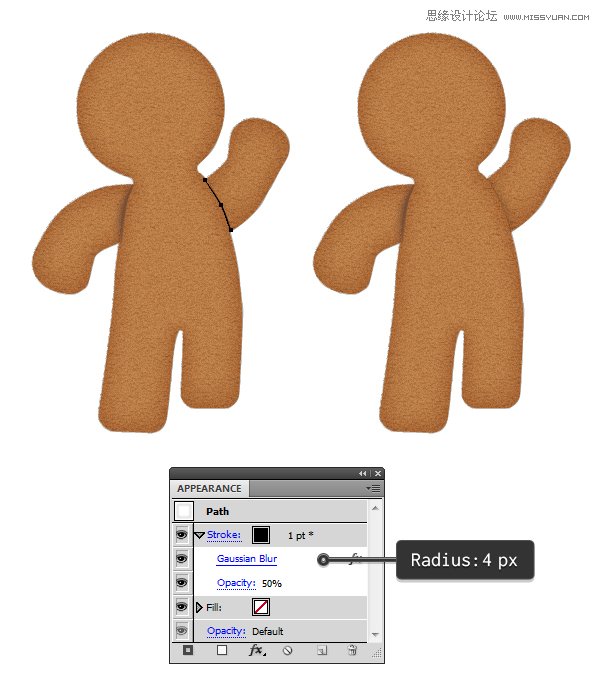
5.给饼干人的身体添加投影
第一步
使用钢笔工具(P)或者使用铅笔工具(N)在身体的左边画5个路径(1),选择10pt的描边,在描边面板里的控制文件里选择宽度控制文件4,然后在描边控制面板里按一下纵向翻转(2)。保持所有的路径选中,使用效果> 模糊>高斯模糊,应用半径为5px(3)。
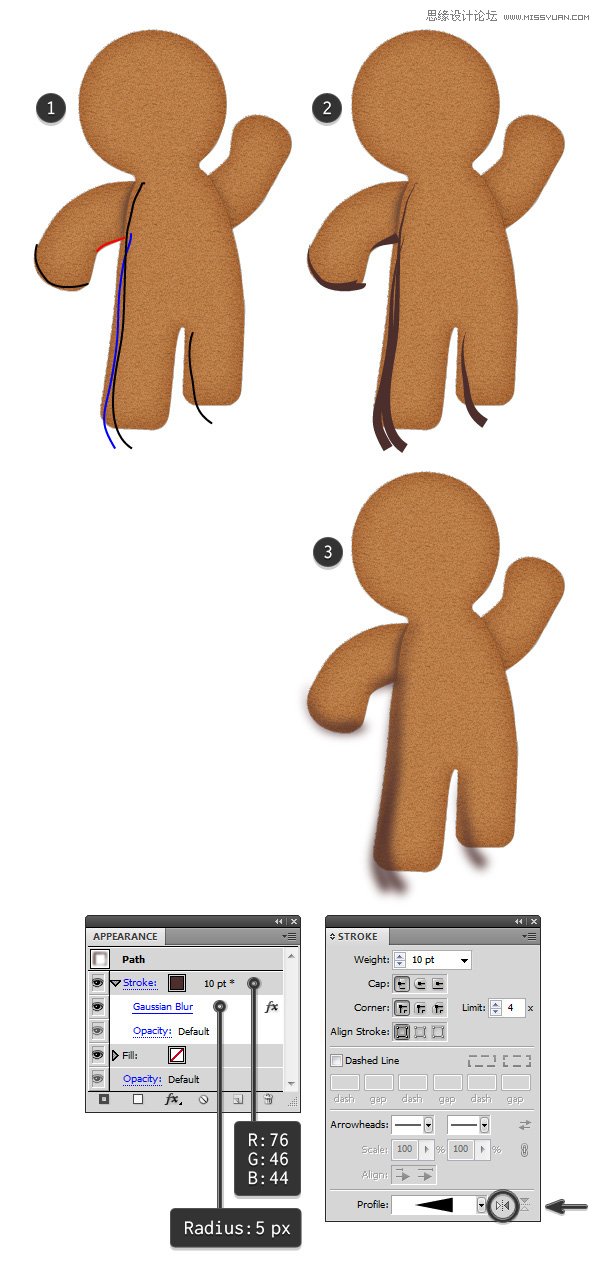
第二步
接下来在饼干人身体的周边画6个像下面一样的路径,设置为10pt的描边,宽度配置文件4(在描边面板里,这次不镜像)然后设置5px的高速模糊。
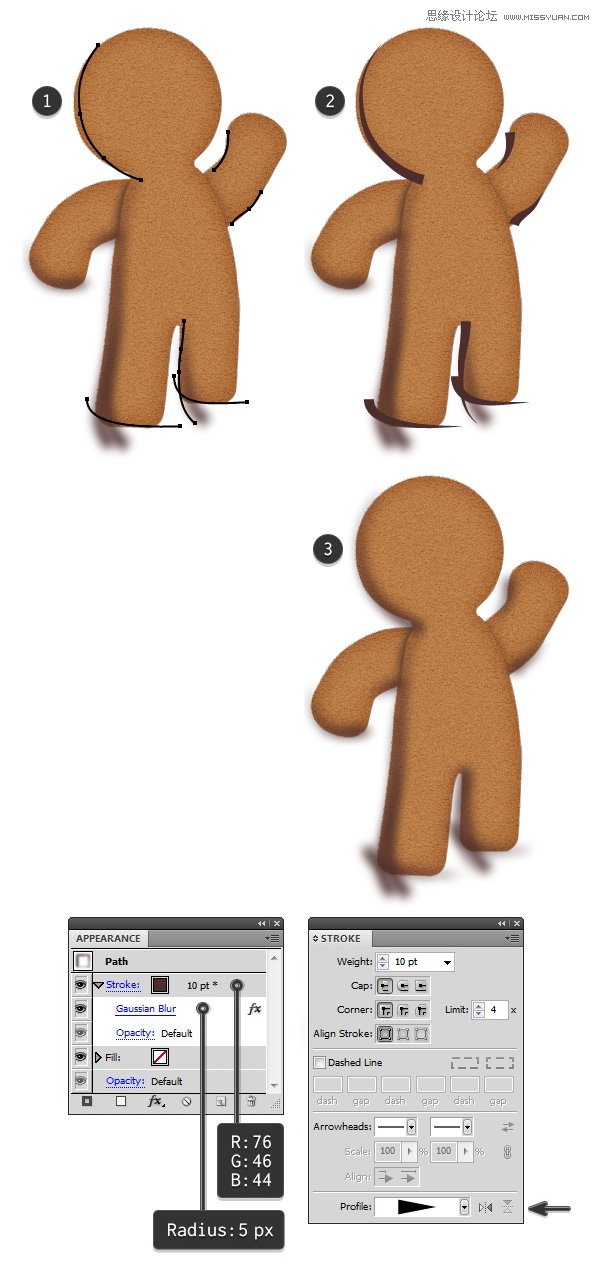
第三步
在脖子上画一个路径,在描边面板里设置10pt描边和宽度配置文件4,然后使用效果>模糊>高斯模糊设置模糊数值为5px,改变颜色混合模式,和透明度变成15%。
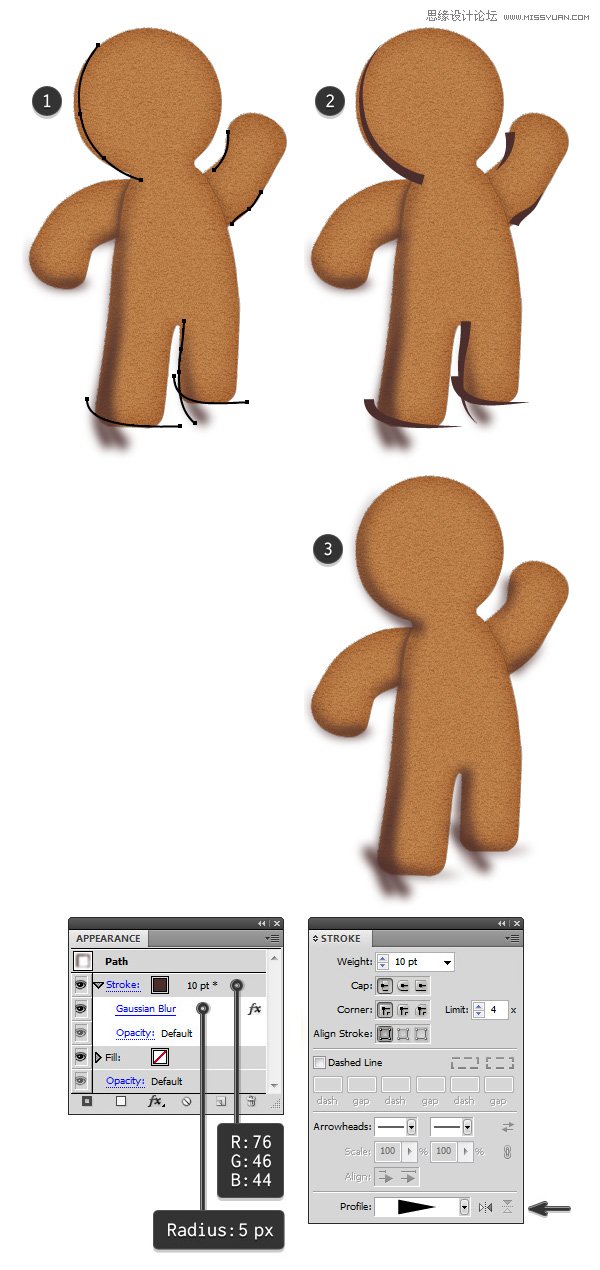
6.添加饼干人身体的高光
使用钢笔工具(P)或者画笔工具(N)像下图(1)一样在饼干人的身体右侧画5个路径,在描边面板里设置10pt描边和宽度配置文件1,仍然保持这些路径选中状态下,使用效果>模糊>高斯模糊,设置模糊数值为5px.
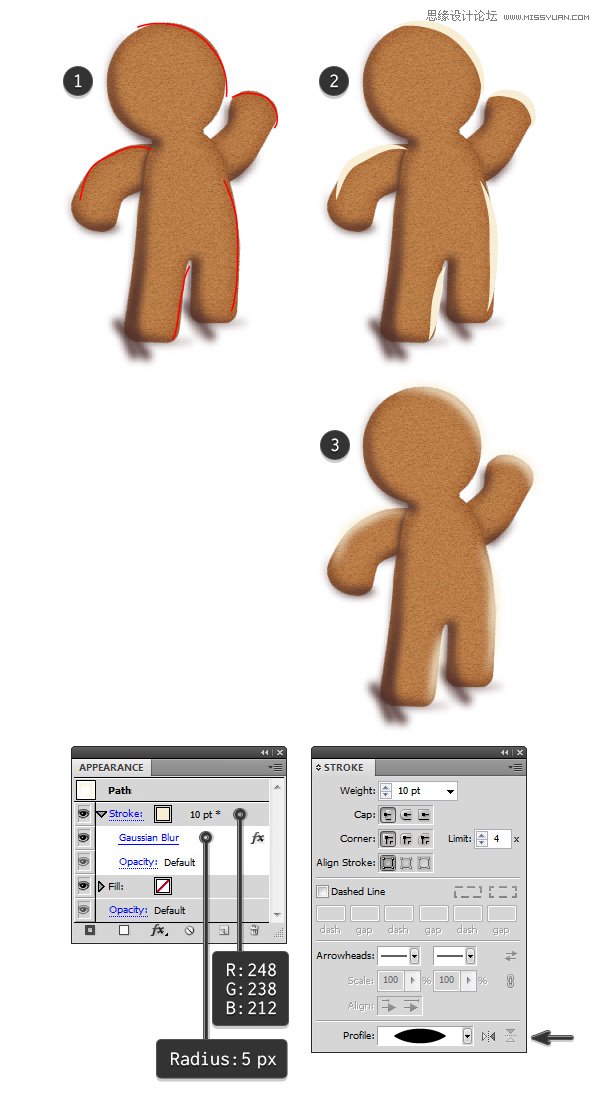
第二步
接下来画一个像下面一样的路径,选择10px描边,在描边面板里选择宽度配置文件4。应用3px的高斯模糊,设置混合模式为柔光。
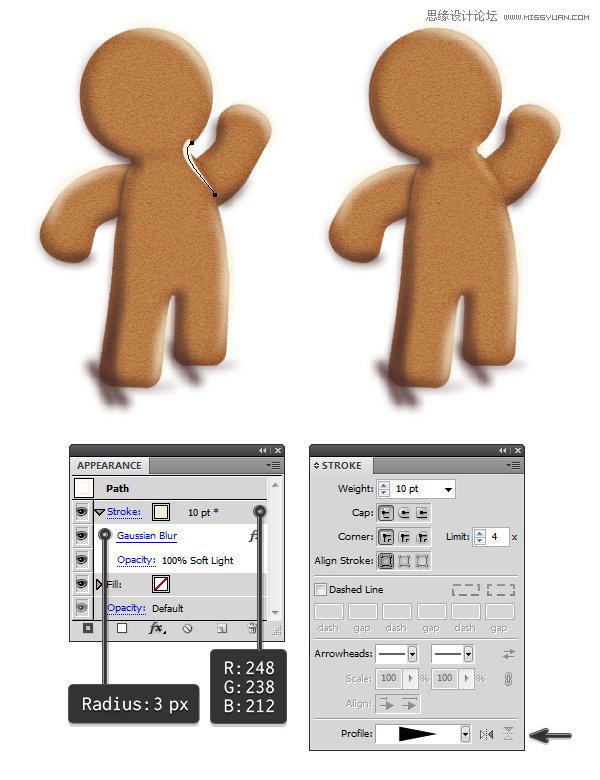
7.制作面包人的身体
第一步
选择身体和手臂然后复制,原位粘贴(Shift-Control-V)。从外观面板里删除所有外观样式,在路径查找器里点击拼合按钮,让我们设置新的形状为“整个身体”,在你进行下一步之前,复制一个作为待用。
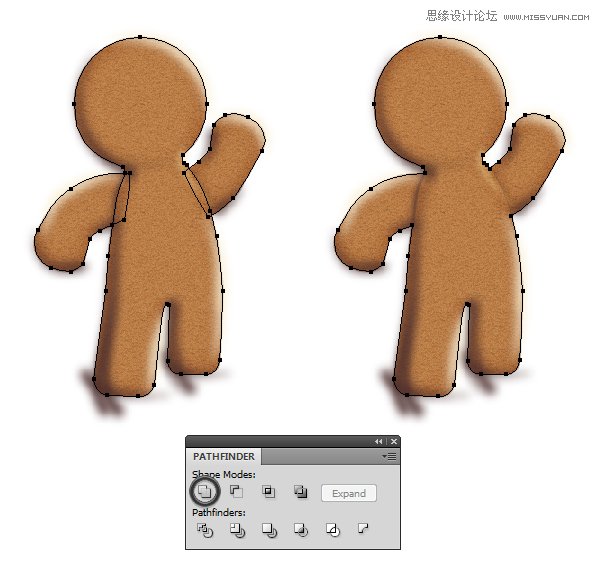
第二步
在你画版里选择所有图形,使用对象>剪切蒙板>建立(Control+7)

8给饼干人的表面纹理增加一些细节
第一步
使用铅笔工具(N),像下面图像一样画5个路径,两个胳膊,两条腿,一个脑袋各一个像下面图像一样(1)
选择0.5pt黄色像素的描边,在画笔面板里设置添加艺术效果—油墨,使用油墨泼贱1笔刷。
从外观面板里打开散点画笔选项,像下图一样改变设置。编辑成组(control+G)这些路径,改变混合模式为柔光。
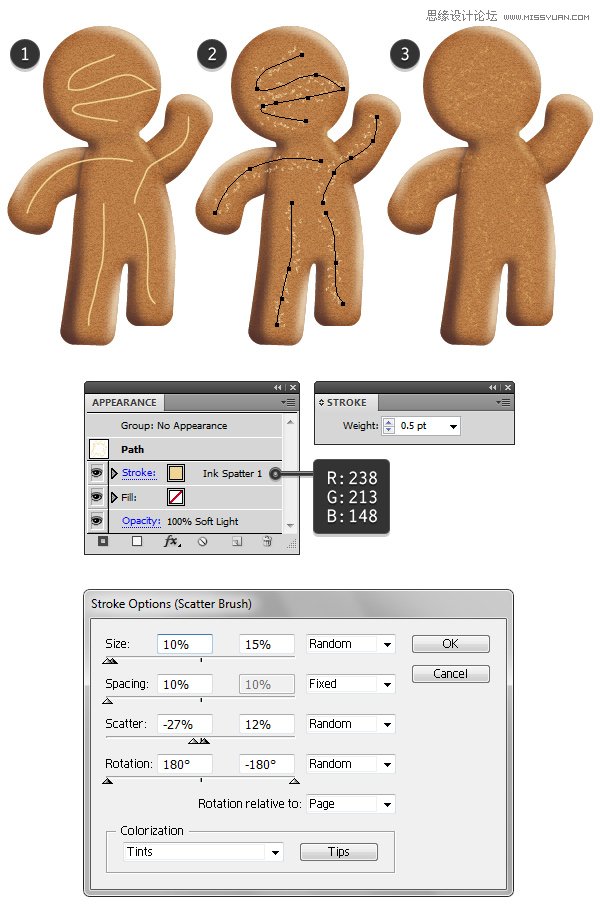
第二步
再次使用铅笔工具(N),像下面图(1)样画6个路径,设置0.5pt黑色像素的描边,在画笔面板里设置添加艺术效果—油墨,使用油墨泼贱1笔刷。像图(2)一样设置描边属性的设置。成组这些路径,设置叠加模式,透明度为55%(3)
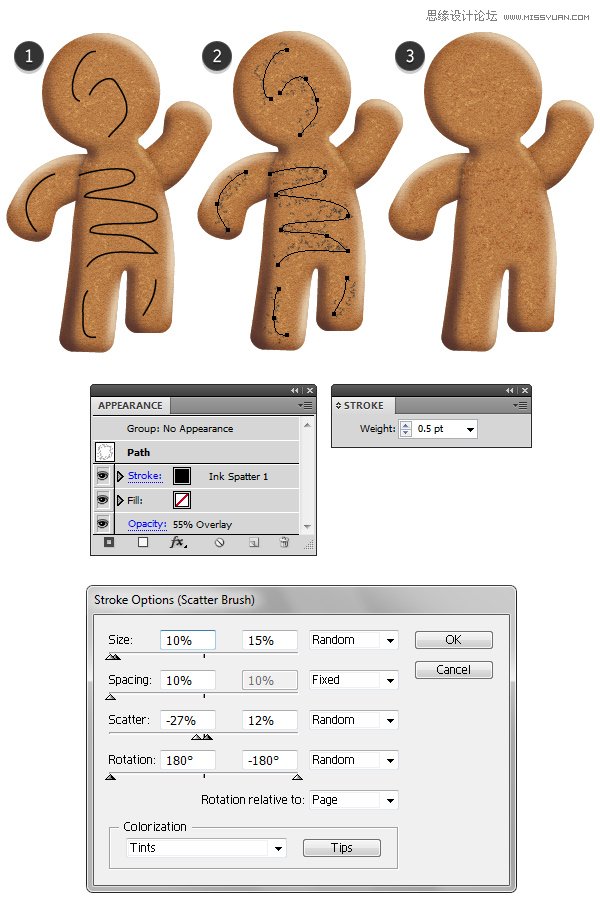
9.创建饼干人的眼睛
第一步
使用椭圆工具(L)画两倍白色的圆作为饼干人的眼睛,两个眼睛选中,使用效果>风格化>内发光,然后使用效果>风格化>投影,按照下图的设置来制作。
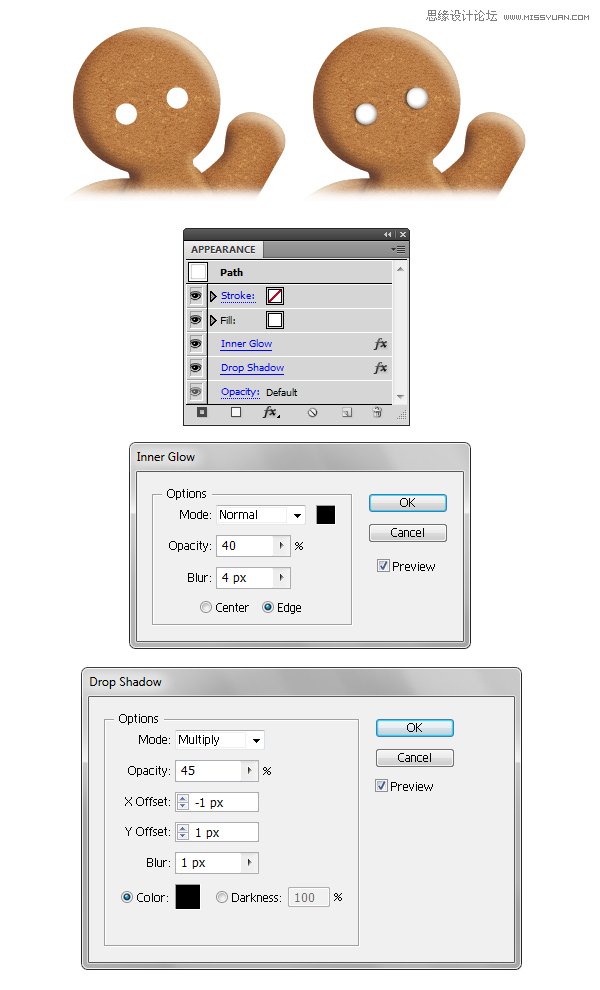
 情非得已
情非得已
-
 Illustrator绘制扁平化风格的建筑图2020-03-19
Illustrator绘制扁平化风格的建筑图2020-03-19
-
 Illustrator制作扁平化风格的电视机2020-03-18
Illustrator制作扁平化风格的电视机2020-03-18
-
 Illustrator绘制渐变风格的建筑场景插画2020-03-12
Illustrator绘制渐变风格的建筑场景插画2020-03-12
-
 佩奇插画:用AI绘制卡通风格的小猪佩奇2019-02-26
佩奇插画:用AI绘制卡通风格的小猪佩奇2019-02-26
-
 插画设计:AI绘制复古风格的宇航员海报2019-01-24
插画设计:AI绘制复古风格的宇航员海报2019-01-24
-
 房屋插画:AI绘制圣诞节主题的房屋插画2019-01-21
房屋插画:AI绘制圣诞节主题的房屋插画2019-01-21
-
 圣诞插画:AI绘制简约风格圣诞节插画2019-01-21
圣诞插画:AI绘制简约风格圣诞节插画2019-01-21
-
 灯塔绘制:AI绘制的灯塔插画2019-01-21
灯塔绘制:AI绘制的灯塔插画2019-01-21
-
 时尚船锚:AI绘制鲜花装饰的船锚图标2019-01-18
时尚船锚:AI绘制鲜花装饰的船锚图标2019-01-18
-
 扁平宝箱图形:AI绘制游戏中常见的宝箱2019-01-18
扁平宝箱图形:AI绘制游戏中常见的宝箱2019-01-18
-
 Illustrator制作复古风格的邮票效果2021-03-10
Illustrator制作复古风格的邮票效果2021-03-10
-
 Illustrator制作复古风格的邮票效果
相关文章2112021-03-10
Illustrator制作复古风格的邮票效果
相关文章2112021-03-10
-
 Illustrator设计简洁的乒乓球主题页面
相关文章8532020-09-28
Illustrator设计简洁的乒乓球主题页面
相关文章8532020-09-28
-
 Illustrator绘制扁平化风格的室内效果图
相关文章15042020-03-19
Illustrator绘制扁平化风格的室内效果图
相关文章15042020-03-19
-
 Illustrator绘制扁平化风格的建筑图
相关文章7132020-03-19
Illustrator绘制扁平化风格的建筑图
相关文章7132020-03-19
-
 Illustrator快速的设计复杂的箭头
相关文章2542020-03-19
Illustrator快速的设计复杂的箭头
相关文章2542020-03-19
-
 Illustrator设计紫色立体效果的企业LOGO
相关文章9252020-03-19
Illustrator设计紫色立体效果的企业LOGO
相关文章9252020-03-19
-
 Illustrator制作扁平化风格的电视机
相关文章5132020-03-18
Illustrator制作扁平化风格的电视机
相关文章5132020-03-18
-
 Illustrator制作卡通风格的法国建筑图
相关文章6122020-03-18
Illustrator制作卡通风格的法国建筑图
相关文章6122020-03-18
